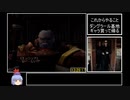つんでれんことは?
つんでれんこ(Tsun-Dere-Enc)は、窓屋氏による釘宮病患者の釘宮病患者による釘宮病患者のためのニコニコ動画およびYoutube用に作られた簡単操作&高画質・高音質&低再生負荷でツンデレなエンコードツールです。
エンコが苦手な動画制作初心者はもちろん、詳細な設定も可能なのでエンコの知識がある中上級者にもオススメです。
また、この記事ではつんでれんこの派生版である「夏蓮根」(なつれんこん)についても取り扱います。以下、窓屋氏によるつんでれんこを「本家」、派生版である夏蓮根は「夏蓮根」と表記します。
こんな人にオススメ
- 動画を作ったのはいいけど、エンコードなんてやり方がわからない!
- H.264?ビットレート?2pass?日本語でおk
- 何度やってもエンコードがうまくいかない!
- なんとかエンコードは出来たけど音ズレが酷い…。
- ニコエンコとかを使ってたけど、変になっちゃうからどうにかしたい
- エンコは分かるけどお手軽に済ませたい
具体的にどんなツールなの?
作った動画をつんでれんこにドラッグ&ドロップし、簡単な質問に答えていくだけでニコニコ動画やYouTube向けの動画エンコができます。質問に難しい用語は使われていないので初心者でも安心です。また、初期設定には満足できないという中上級者の方は設定・プリセットファイルを直接編集することも出来ます。
その他情報
最新版は2.76(2012年10月28日リリース) → ダウンロード (Windows用)
(Windows用)
更新履歴は公式サイトのチェンジログ を参照。
を参照。
本家つんでれんこは窓屋氏の諸事情により、しばらく開発を凍結することが発表されています。(ただし、ニコニコ動画の仕様変更への対応等、メンテナンスは継続される模様です。→ つんでれんことTDEncの現在と今後 )
)
コンテンツツリー
つんでれんこ使用動画の親動画としてコンテンツツリーに登録する場合は紹介動画(sm7634361)を願いします。励みになります。
つんでれんこを導入しよう
念のため注意事項
・自己責任でご使用ください。PCに何か問題が起きても、作者は責任を負いかねます。
・動画によってはエンコードが正常に行なえない場合もあります。その時は他のツールをお試しください。
動作環境
つんでれんこ 2.76/夏蓮根の動作環境は以下のとおりです。
OS: Windows 2000 / XP / Vista / 7 / 8 (32bit版/64bit版、いずれにも対応しています)
※Macの方は TDEnc2(つんでれんこMac版) をご利用ください。(Linux系OSでも動作可能)
をご利用ください。(Linux系OSでも動作可能)
CPUやメモリなどの具体的なスペック指定はありませんが、エンコ速度はスペックに比例します。
つんでれんこに限ったことではありませんが、古いパソコンではエンコに時間が長くなるかもしれません。
速度を求める場合は極力ハイスペックなPCをご利用ください。
インストール手順
初回起動のときに、エンコードに必要なツール・ライブラリ類が全て揃っているか確認をします。揃っていない場合は、足りないものを自動(手動も選択可)でダウンロードしてからエンコード作業に入ります。
画像付きの解説を表示
(外部サイトにアクセスします)
1
Microsoft Visual C++ 2005 SP1 再頒布可能パッケージ (x86)

Microsoft Visual C++ 2008 SP1 再頒布可能パッケージ (x86)

Microsoft Visual C++ 6.0 ランタイム
 (Windows 2000 の場合のみ)
(Windows 2000 の場合のみ)●インストールしてあるかどうかわからない人へ
つんでれんこを先にインストールしてみて、エンコ時に動かなかったらこれらをインストールしてください。
2
3
4
●トラブルシューティング
ステップ1のランタイムインストール時、Windowsのユーザー名に日本語を使っていたりすると、インストールしようとした時、「Microsoft Visual C++ 2005 Redistributable Command line option syntax error.Type Command/? for Help」などと表示される場合があります。対処法はこちら を参照してください。
を参照してください。
つんでれんこを使ってみよう
最新版の使用方法はつんでれんこ まとめwikiの「一般的な使い方 」および「応用的な使い方
」および「応用的な使い方 」のページも参照してください。
」のページも参照してください。
基本的な使い方
動画ファイルを【ここに動画をD&D】.bat*1にドラッグ&ドロップすると、黒いウィンドウに文字が表示されたコマンドプロンプトが立ち上がります。
*1:環境によっては".bat"が表示されない場合もあります。
見慣れない画面で不安かもしれませんが、指示に従ってキーを押していくだけなのでご心配なく!
なお、以下の解説は古いバージョンのものです。現在は若干異なります。
べっ、別にあんたの好みなんてどうでもいいんだけど、しょうがないから聞いてやるわ。
>>(よく分からない場合はとりあえずaを選べばいいと思うわ)
------------------------------------------------------------------------------
a:自動設定モード(エンコードに慣れていない人向けプリセット)
m:アニメ・アイマス・MMDなど バランス(エンコ速度・画質両立)
n:アニメ・アイマス・MMDなど 画質重視(or 高スペックPC用)
o:実写・PCゲームなど 速度重視(or 低スペックPC用)
p:実写・PCゲームなど バランス(エンコ速度・画質両立)
q:実写・PCゲームなど 画質重視(or 高スペックPC用)
(sはmp4とwavを一緒にドロップした時のみ表示されます)
------------------------------------------------------------------------------
>>q
>>プレミアムアカウント?(y/n)
>>(運営に貢いでる人はy、一般アカウントの人はnよ)
>>y
>>エコ回避するの?(y/n)
>>(高画質をお望みならnよ)
>>n
>>目標ビットレート(音声+映像)はいくつにする?(単位はkbps、入力例:1000)
>>(※今回の動画で可能な最大総ビットレート(音声+映像)は2581kbpsよ)
>>(※高くても1000~2000kbpsくらいでいいんじゃないかしら?)
>>1128
>>再生負荷を軽くする?(y/n)
>>(プレアカエンコで動画がカクつく時はyにするとちょっとだけ改善)
>>(高ビットレートや高解像度の時はyがお勧め)
>>(一般アカ用やエコ回避用の時にこれをyにすると画質が極端に落ちる場合あり)
>>n
>>リサイズは?(入力例:y、n、768:432)
>>(yだと自動、nだとリサイズなし、:(半角)で区切って数値入力で直接指定)
------------------------------------------------------------------------------
※高解像度かつ高FPSの場合、動画試聴中にOSを巻き込んで落ちる場合があるわよ!
60fpsなどの時はリサイズすることをお勧めするわ!
------------------------------------------------------------------------------
>>(よくわからない場合はyを選べばいいと思うわ)
>>y
>>音声のビットレートは?(入力例:160)
>>(画質超重視:32~48、両方重視:96~128、音質超重視:192~224が目安かな)
>>(無音でいいなら0の入力よ!)
>>(※ちなみに今回の動画で可能な最大総ビットレート(音声+映像)は2581kbpsよ)
>>128
>>音ズレ処理をする?(入力例:y、n、-20、30)
>>(yだとズレを差分から自動計算して音声の冒頭をカット。それが嫌ならnを選択)
>>(数値入力だと数値分だけ調整。負だとカット、正だと無音追加。単位はミリ秒)
>>(よくわかんないときはyを選べばいいと思うわ)
>>y
プリセット :実写・PCゲーム 画質重視
アカウント :プレミアム
エコ回避 :無効
低再生負荷 :無効
リサイズ :縮小(864x486)
音ズレ修正 :自動調整
ビットレート :映像=1000kbps、音声=128kbps、総合=1128kbps
------------------------------------------------------------------------------
>>y
後はエンコードが終了するまでマターリとお茶でも飲んで待ちましょう。
エンコ時間はPCスペック、設定、動画によって変わります。環境によっては数十分~数時間に及ぶこともあるかもしれませんが、異常ではありません。(流石に十数時間、となれば不具合を疑うべきかもしれません。)
応用的な使い方
- 動画の音声差し替え
- 動画ファイルと音声ファイル(wavのみ対応)の2つを一緒にドラッグ&ドロップすると、動画の音声を、音声ファイルの音声に差し替えます。(バージョン2.02より実装)。(音声を足し合わせたりはしないので、あらかじめ動画をに無音にする必要はありません。)
動画ファイルがmp4の場合、プリセットsを選ぶとエンコードが早く終わります。(バージョン2.43より) - 連番動画を連結してエンコード
- 連番AVI(&音声ファイル(wavのみ対応))をフォルダに入れ、フォルダごとドラッグ&ドロップすると連番ファイルを連結して(&音声をつけて)エンコード(バージョン2.32より実装)
- 連続エンコード機能 (複数動画の連結機能ではありません)
- 複数の動画を連続してエンコードさせることができます。質問スキップ機能と組み合わせることで威力を発揮します。睡眠中・外出中にエンコードを済ませたい場合に便利。
- x264のオプションのカスタマイズ
- 低スペックPC向け設定や高スペックPC向け設定など。
- 総ビットレート上限や目的解像度などのカスタマイズ
- ビットレートをぎりぎりまで攻めたい人向け。解像度の手動指定も可能(アスペクト比を修正する時に便利)。弄れる項目は以下のものがあります(バージョン2.57現在)。
- 画像と音声から自動で動画を作成する機能
- 画像(1枚)と音声(1個)を同時にドラッグ&ドロップ。歌ってみた動画を作る時に便利かも。
- 質問スキップ機能
- 事前に答えを設定すると質問をスキップ出来ます。いつも同じ設定でエンコードする人にとって便利かも。
- Avisynthとの併用
- AVSに対応しているので自作AVSを読み込めます。AVSを同じようにドラッグ&ドロップするだけです。
つんでれんこの仕様・特徴
- 色々なフォーマットに対応
- WindowsMediaPlayerで再生できるもの+α(AVI,WMV,MPEG,MP4,AVSなど)(インターレース動画は自動判別して解除します。)
- お手軽
- ドラッグ&ドロップしてモード選択していくだけです。プレミアム用・一般用などから選べます。エコノミー回避用もあります。エコノミー回避は上級者向けオプションなので、きちんとエンコードの仕組みを理解してないで使うと映像が崩壊するので使わないでください。
- 3pass自動診断
- 2passできつい時は自動で3passエンコードになります。
- ビットレート自動計算
- プレミアムアカウントの場合は100MB、一般アカウントの場合は40MBに収まるようにビットレートの上限を設定します。
- 音ズレを防ぎます
- NeroAacEnc.exeでのエンコードによって発生する音ズレに対処しています。
(もしも音ズレしていた時は、音声(.wavファイル)を最初に作ったmp4と一緒にドロップして、プリセットsでやると早いです。) - Youtube対応
- Youtubeは、動画がどんな形式であれ、投稿するとサーバー上でエンコードされるので基本的に事前のエンコードは不要です。しかし、数GBを越えるaviなどでは、アップロードに非常に長い時間がかかります。そこで、多少画質は落ちることになりますが、事前に低圧縮率でエンコードしておくことによりアップロードにかかる時間を短縮する目的で、プリセットyが用意されています。(つまり、アップロードにかかる時間を短縮する必要がないなら、つんでれんこでエンコードする必要はありません。)
- ちなみに、Youtubeでは、投稿した動画の解像度によって上限のビットレートが決まります。高音質にしたい場合は、1280x720以上、最高画質にしたい場合は、1920x1080の動画を投稿する必要があります。(→ YouTube 用動画のエンコード: 詳細仕様
 )
) - 設定を自分で弄ることもできます
- 自分好みの設定に変えられます。デフォルトの設定だとエンコードに時間がかかる場合も、PCにスペックに合わせたカスタマイズが可能です。
- メッセージ(口調)の変更
- デフォルトは、ツンデレ口調ですが、message.batを差し替えることで、変更することが可能です。
現在、配布されているのは、ノーマル口調 (→2.76対応版ダウンロード
(→2.76対応版ダウンロード by ちはやえき/72kP)、「でれでれんこ
by ちはやえき/72kP)、「でれでれんこ 」、「修造れんこ
」、「修造れんこ 」(共にルノレ氏
」(共にルノレ氏 作)など。(でれでれんこ・修造れんこは2.40用なので、最新版ではそのまま差し替えても正常に機能しません。使用したい場合は、user_setting.batもしくはmessage.batの末尾に、call message_normal.bat などと追記する。 )
作)など。(でれでれんこ・修造れんこは2.40用なので、最新版ではそのまま差し替えても正常に機能しません。使用したい場合は、user_setting.batもしくはmessage.batの末尾に、call message_normal.bat などと追記する。 )
よくある質問
Q.インストールはどうやるの?
A.つんでれんこ本体のインストール作業は必要ありません。Avisynthがインストールされているか自動で判断し、インストールされていない場合は初回起動時に自動でインストーラが起動してレジストリに登録します。レジストリの登録がうまくいかなかった場合はご自分でAvisynthを入れてから再度使ってみてください。詳細な手順は「つんでれんこを導入しよう」もご参照ください。
Q.アンインストールはどうやるの?
A.基本的にアンインストール作業は必要ありません。つんでれんこの入ったフォルダを消せばおkです。レジストリに残るデータが気になる場合は添付されているアンインストール.batをダブルクリックし、指示に従って作業を進めてください。
Q.つんでれんこが強制終了してしまう
A.ファイル名やパスに、記号( @ & + ^ ( ) ? ? A )などが含まれていると起こることがあります。
もしくは、動画を置いてある階層が深い、ファイル名や途中のファルダ名が長い場合にも起こることがあります
ファイル名を英数字のみにし、CドライブやDドライブの直下などに置いてから、つんでれんこにドロップしてみてください。
Q.動画の解析に失敗する
A."ファイル TEMP\yv12.txt が見つかりません"
"正常にデコードできなかったわ・・・ArchivesフォルダのAvisynth_258.exeで手動インストールしてから使ってみてね"などと表示される場合は以下のことを試してみてください。
ファイル名やフォルダ名に記号( @ & ^ ( ) ? ? A )やスペース(空白)などが含まれていたら、英数字のみに変えてみる。
aviファイルの場合はWindowsMediaPlayerで再生できるか確認する。
どちらとも試してみて、まだ解析が出来ないようであれば動画の出力形式やコーデックを変えてみてください。
Q.エコノミーモードの際、アスペクト比がおかしくなる
A.現在アスペクト比の自動調整機能はありません。解像度を手動で指定しない限り、元動画のアスペクト比をそのまま維持する仕様になっています。エコノミーモード時に画面が潰れたり伸びたりする場合アスペクト比を16:9か4:3にしてエンコードしてみてください。
Q.画像と音声を同時にドラッグ&ドロップしたときに変な挙動をする
A.画像のサイズ(縦x横)を512×384か640×360にしてみてください。また音声がWAVファイル以外の場合はWAVファイルとして再出力or変換して再度画像とファイルと一緒にドラッグ&ドロップしてみてください。
Q.サンプリングレートがエンコ後に変わってしまう (本家2.52以降)
A.本家2.52&2.53ではdefault_setting.bat、本家2.54以降はuser_setting.batで指定したサンプリングレート (デフォルトでは、44.1KHz)に変換します。元の音声を48kHz等にしていて、変換したくない場合はそれをメモ帳などで開き、set SAMPLERATE=0と書き換えてください。)
Q.動画の解析中、「exporting timecode...」と表示されたまま進まない
A.元動画が可変フレームレートの場合、フレームレートの時間変化を記録したタイムコードを生成する必要があります。本家つんでれんこでは、動画の高速エンコを行なってタイムコードを生成するのですが、動画の長さやPCスペックによっては、それなりに時間がかかります。
夏蓮根を使用した場合、元動画がmp4かmovのどちらかなら、このタイムコードの出力処理は数秒で終わります。それ以外の動画の場合は本家と同じです。
Q.「ファイルにアクセスできません」と表示され、Chromeで動画の確認が出来ない
A.
●解決策1
1.URL欄に「chrome://plugins」と入力して、プラグイン一覧のページを開く。
2.プラグインのFlash一覧を探す。(見えない場合は画面右上の「詳細」をクリックする。)
3.Flashの項目の「場所:」を見て、一番上にある最後が、pepflashplayer.dll のものの「無効にする」をクリック。→ グレーになるはず。
4.「場所:」の最後が、gcswf32.dll のものは有効のままにしておく
5.動画ページに戻り、ページの再読み込みをする。
(それでも問題が起きる場合は、gcswf32.dll も無効にして、NPSWF32.dllだけを有効にする。)
●解決策2(Chromeのアップデートのたびにその1をしなくても良い)
Chromeのショートカットをデスクトップなどに作成し、リンク先を "C:\(中略)\chrome.exe" --disable-bundled-ppapi-flashに変更する。
Q.どうすればもっと高画質になるの?
A.以下の様な方法が挙げられます。
- エンコード前の動画はできるだけ高画質にする。(エンコ前の動画より画質が上がることはない)
- 元がAVIファイルの場合は、可逆圧縮コーデック(Ut video codecやLagarith Lossless Codecなど)か無圧縮で保存する。それ以外の場合も最高画質で保存。
- 必要がなければ、エコノミー回避はしない。再生負荷低減もしない。
- デフォルトのプリセットxを使っても画質が劇的に向上することはないので、PCが高性能ではないなら試す必要はない。
- Youtube用プリセットで最初にテストエンコードをするとどのくらいのビットレートにすれば良いかの目安が得られるので、その値で再度適切なビットレートを指定する。(高解像度用の大きな動画などでなければ、過剰にビットレートを上げても再生が重くなるのみで、画質はほとんど向上しない。 最大ビットレートの話
 、つんでれんこ最終版リリースとエンコードに関するあれこれ
、つんでれんこ最終版リリースとエンコードに関するあれこれ などを参照)
などを参照)
Q.エンコする時、毎回つんでれんこのフォルダ開くのが面倒なんだけどいい方法ない?
A.SendToフォルダ(「ファイル名を指定して実行」でshell:sendtoと入力すると開く)につんでれんこのショートカットを作成すれば、ファイルを右クリックした際に表示されるメニューの「送る」からつんでれんこを開くことが出来る。(→画像付き解説 )
)
Q.表示メッセージをツンデレ以外にしてみたい
A.メッセージファイルを差し替えることで可能です。「つんでれんこの仕様・機能」をご覧ください。
Q以降のプレーヤー仕様について
※以下の情報は現在のバージョン「GINZA」でも同様です※
ニコニコ動画バージョンQ (2012年10月17日より)において仕様が変更されました。
プレーヤーの表示エリアの解像度が変更になりました。
横:854 縦:480
Q対応で注意すべきこと
Q のデフォルトプレーヤーサイズは、640x360ですが、より大きな「大画面」のサイズは上にあるように854x480です。これより小さいサイズで投稿 された動画はこのサイズに合うようにアス比を保って拡大されますが、このために画質が劣化して見えます。また、プレーヤーの表示サイズがおよそ1.8倍に 拡大したため、従来と同じビットレートでは足りない場合があります。
対策法
(A) 854x480より大きなサイズで動画を制作する。flashplayerの縮小機能は拡大に比べてマシなので、サイズが大きい分には画質劣化の問題は少ないです。(大きくすると、その分、ビットレートが必要になりますが。)
(B) 一般会員の場合は、ビットレートの上限が決まっているため不可能ですが、プレミアム会員ならば、動画のファイルサイズが100MBを越えない範囲であれば、ビットレートを高くすることが可能です。
854x480で制作し、従来通りのビットレートでエンコードしてみて、画質がもの足りない場合は、少し上げてみましょう。
つんでれんこの派生版
2010年5月13日、作者の窓屋氏が2.40リリースをもって一旦、開発終了宣言を行なった。窓屋氏はつんでれんこの再配布や改造等の制限をしていなかったので、開発停止中に有志により、関連ツールのアップデートや機能追加などを行なった改造版がいくつか作られている。現在のところ存在する派生版(改造版)は夏蓮根(旧称:つんでれんこ(夏))とつんでれんこ(ハクリエル版)である。
なお、ハクリエル版は2013年現在公開が停止されており、更新も行われていない。現在ハクリエル版を利用しているユーザは設定を自分で調整するか本家や夏蓮根への乗換を検討してほしい。
本家と改造版との比較
つんでれんこ 2.76 (→ ) ) |
夏蓮根1.93 (→ ) ) |
2.55 (ハクリエル版) | |
| x264のバージョン | r2216 | r2358 | r2019 |
| 関連ツールの導入 | 初回起動時に自動ダウンロード・インストール | ||
| 自動更新 |
〇
|
〇
|
× |
| 自動リサイズ時の解像度 (QPlayerの大画面で見た場合) |
QPlayer基準 854x480(16:9) (そのままのサイズで表示) 640x480(4:3) (そのままのサイズで表示)  |
QPlayer基準 854x480(16:9) (そのままのサイズで表示) 640x480(4:3) (そのままのサイズで表示) |
原宿Player基準 640x360(16:9) (854x480に引き伸ばされる) 512x384(4:3) (640x480に引き伸ばされる) |
| エコノミー回避 | 2012年2月8日よりの新基準(445 kbps以下)対応済み | 2012年2月8日よりの新基準(445 kbps以下)対応済み | 旧基準(312 kbps以下) default_setting.batを各自で編集する必要がある |
| Youtube対応 | Youtube用プリセット有 | Youtube用プリセット有 最適ビットレートの見積り用ニコニコ動画向け品質基準エンコ可 |
Youtube用プリセットなし |
| 初心者向けモード | ビットレート等の設定もおまかせにすることが可能 | 簡易GUIフロントエンドあり プリセットaを選択可能 (ビットレート等の設定もおまかせ、プレミアム会員で短い動画の場合はより高画質な設定でエンコする) |
未実装 |
| その他 | ニコニコ動画向けにエンコード済みのmp4と、wavファイルを一緒にドロップすると、映像エンコなしにmp4を作成できるプリセットsがある。 | 音声のビットレートを元のままにする機能 | |
| エンコード設定の質問の際に、答えを保存する可能 | |||
| エンコード後に再起動をする設定が可能 | |||
| 標準のツンデレ口調に加えて、ノーマル口調、でれでれんこ、修造れんこを標準添付。 一部メッセージはボイス付きにすることも可能。 |
標準のツンデレ口調に加えて、ノーマル口調を添付 | ||
| エンコード結果に応じて、自動でエコ回避したり、音声差し替えに切り替えたりする機能がある | |||
| エンコ終了時に音で知らせる機能 | |||
| どれを使えば?という人向け編集者による私評 | 必要十分な機能が備わっており、利用者が多く、安定している。 エンコード関連の基礎知識がなくてもエンコード自体はできるはず。 ビットレートなどの基本用語など、基本的な知識があれば、使いこなすことができるだろう。 |
本家2.76に、いくつか機能追加したもの。(画質は変わらない) 初心者の方はこちら(簡易版).exeというGUIを使用すると、ビットレートの数字などを一切入力することなくエンコードをすることも可能なので、エンコード自体初めて、という人には良いかもしれない。 本家では問題が起こるケースについても、ある程度対処がされているので、本家でうまくいかなかった時に試してみるのも手。 デコーダの変更や設定の保存など、本家では手で設定ファイルを書き換える必要があることのいくつかが自動化されている。 |
ベースになっているのは本家2.40。2.41以降に追加された無音対策、プリセットsなどは実装されていない。 動画の解析に失敗した時は手動で設定ファイルを編集する必要がある。 |
質問やバグ報告等
現在、公式のサポート掲示板等はありません。よくある質問 - つんでれんこのお部屋 、つんでれんこ まとめ wikiのトラブルシューティング
、つんでれんこ まとめ wikiのトラブルシューティング を参照するなどしてください。
を参照するなどしてください。
それでもダメなら、この記事の掲示板かこちらの掲示板 に書いてみると誰かが手助けしてくれるかもしれません。(以下のテンプレート参照)
に書いてみると誰かが手助けしてくれるかもしれません。(以下のテンプレート参照)
本家つんでれんこの不具合については、作者の窓屋氏にTwitter(@tdenc )またはメールにて報告してください。
)またはメールにて報告してください。
質問テンプレート
質問する場合は以下の項目を必ず書いてください。
【つんでれんこのバージョン】(例:本家2.76、夏蓮根1.93、ハクリエル版2.55)
【使用OS】(例:WindowsXP SP3、Windows7 Ultimate)
【動画ファイルのフルパス】 (例 C:\Users\user_name\Desktop\movie.avi)
【動画書き出しに使用したソフト】(例:WindowsMovieMaker、Aviutl)
【動画形式】(例:AVI、WMV、JPG+WAV) (AVIの場合はコーデックも)
【ファイル容量】(例:600MB)
【動画の長さ】(例:00:30:00)
【エンコード時の質問への答え】
(例:プレミアム会員の場合
プリセット:m→プレミアム会員?:y→エコ回避:n→目標ビットレート:1128→再生負荷軽減:n→リサイズ:n→音声ビットレート:128→音ズレ修正:y
一般会員の場合
プリセット:q→プレミアム会員?:n→エコ回避:n→リサイズ:n→音声ビットレート:96→音ズレ修正:y )
関連サイト
- つんでれんこのお部屋
 : 本家つんでれんこ。最新版は、2.76 (2012年10月28日リリース)。
: 本家つんでれんこ。最新版は、2.76 (2012年10月28日リリース)。 - TDEnc2(つんでれんこMac版)
 : つんでれんこの作者である窓屋さんのブロマガにて公開中。最新版は、2.17 (2013年9月1日リリース)。
: つんでれんこの作者である窓屋さんのブロマガにて公開中。最新版は、2.17 (2013年9月1日リリース)。 - つんでれんこ まとめ wiki
 : 関連用語へのリンク集やトラブルシューティングなど、より詳細な情報がある。
: 関連用語へのリンク集やトラブルシューティングなど、より詳細な情報がある。 - 夏蓮根
 : 夏蓮根のダウンロードもこちらから。最新版は、1.93 (2013年9月23日リリース)。
: 夏蓮根のダウンロードもこちらから。最新版は、1.93 (2013年9月23日リリース)。 - ハクリエルの日記
 : ハクリエル氏による改造版配布場所。最新版は、2.55 (2011年7月12日リリース。現在調整のため、一時公開停止中)
: ハクリエル氏による改造版配布場所。最新版は、2.55 (2011年7月12日リリース。現在調整のため、一時公開停止中) - ニコニコ動画まとめwiki
 : 有志によるニコニコ動画向けエンコード方法の詳細な解説など。
: 有志によるニコニコ動画向けエンコード方法の詳細な解説など。 - ニコニコ動画向けエンコードについて
 : なんでエンコードしないといけないのか?とか、エンコード関連ツールの比較とか
: なんでエンコードしないといけないのか?とか、エンコード関連ツールの比較とか - 【ニコニコ動画】エンコード依頼スレ 13.2【FLV/MP4】
 : どうしても自分ではエンコードできない時に
: どうしても自分ではエンコードできない時に
関連項目
- エンコード
- 夏蓮根: つんでれんこの改造版
- ニコエンコ: 同様の動画エンコードツール。そのまま使用すると問題があるので、リンク先の大百科記事を参照のこと。
- AviUtl: 動画編集ツール。x264GuiExを導入することでmp4へのエンコード機能も可能。各パラメータの意味がわかっているなら、動画ごとに設定を最適化したい時はこちらが便利。
- ffmpeg
- H.264
- フラッシュビデオ(FLV)
- CUI
- ツンデレ
- GPL
- 3
- 0pt